框图适用于比较数值数据组的范围和分布,通过带须线的框以及中间的轴线来表示。须线代表高参考值和低参考值,用于排除异常值。

您可以使用一些不同的预设定义框开始和结束以及须线范围,或使用表达式定义您自己的设置。
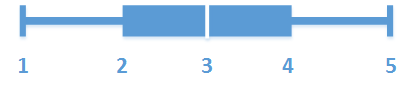
- 第一条须线
- 框开始
- 轴线
- 框结束
- 最后一条须线
适合使用它的情况
框图适用于比较数值数据组的范围和分布。
优势:框图可组织大量数据并显示异常值。
缺点:框图不适用于详细的数据分析,因为它适用于处理数据分布的摘要信息。
创建框图
您可以在编辑的工作表中创建框图。
在框图中,您需要使用一个或两个维度以及一个度量。如果您使用单一维度,您将获得单个框的可视化显示。如果您使用两个维度,则第二个(或外部)维度的每个值都会显示一个框。
默认设置下,会使用标准 (Tukey) 预设。
执行以下操作:
- 从资产面板中,将空白框图拖动至工作表中。
添加第一个维度。
这是定义框的内部维度。
添加第二个维度。
这是定义维度轴上所显示框的外部维度。
点击添加度量项,并从某个字段创建度量。度量不必包含聚合。
创建框图后,您可以在属性面板中调整其外观和其他设置。
创建条形图时,可能需要在属性面板中调整其外观和其他设置。有关样式设置的更多信息,请参阅设置框图的样式。有关自定义图表外观的其他方面的信息,请参阅更改可视化外观。
设置框图的样式
在属性面板中的外观下有大量样式设定按钮可供您使用。
单击外观 > 演示文稿下的 样式以进一步自定义图表的样式。样式面板包含常规和图表选项卡下的各个部分。 您可以通过单击每个部分旁的
重置样式。单击
全部重置将重置一般和图表中的样式。
自定义文本
可以在外观 > 常规下设置标题、副标题和脚注的文本。若要隐藏这些元素,请关闭显示标题。
图表上不同标签的可见性取决于特定于图表的设置和标签显示选项。这些可以在属性面板中进行配置。
您可以设置图表中显示的文本的样式。
执行以下操作:
在属性面板中,展开外观部分。
在外观 > 展示下,单击
样式。
在常规选项卡上,设置以下文本元素的字体、强调样式、字体大小和颜色:
标题
副标题
脚注
在图表选项卡上,设置以下文本元素的字体、字号和颜色:
轴标题:设置轴上的标题的样式。
轴标签:设置轴上的标签的样式。
自定义背景
可以自定义图表的背景。可以通过颜色或图像来设置背景。
执行以下操作:
在属性面板中,展开外观部分。
在外观 > 展示下,单击
样式。
在样式面板的常规选项卡上,选择背景颜色(单色或表达式)或将背景设置为媒体库中的图像。
使用背景图像时,可以调整图像大小和位置。
更改框图的定义
您可以使用属性面板中框图元素下的三个预设之一来定义您的框图。
标准 (Tukey)
此预设基于 J. Tukey 的原始框图定义。轴线代表中间值(第二四分位),框开始和结束代表第一和第三四分位。须线长度可设为 1、1.5 或 2 个四分位距。四分位距代表第一和第三四分位之差。
基于百分位
此预设也使用代表第一和第三四分位的框开始和结束以及代表中间值的轴线来定义,但须线长度可通过设置基于百分位的须线位置来调整。
标准差
此预设基于标准差,其中轴线代表平均值,框起点和终点代表一个标准差变异。您可以将须线长度设为标准差的倍数。
您也可以定义自定义框图,使用表达式设置每个框图元素的值。
